以下原答案2020年撰写,感谢朋友们支持。
一、前言
1、 本人情况介绍
各位朋友,本人烹羊宰牛,信息化行业,对硬件、软件略知一二。家中笔记本2台、台式机1台、手机3部、电视2台、微单1台,NAS搭建的初衷主要用于记录家人生活,同时应对有孩子以后照片和视频巨量增加所带来的管理与使用问题。
2、 现有存储设备
移动硬盘、各手机、百度云、电脑内部存储。
3、 NAS需求原因
由于照片视频在不同设备,共享就总得互相索要文件,发送的时候一般通过微信APP(其他更慢),已经做好的视频发送也会被各种APP压缩,上传亲宝宝APP后又被再次压缩,最后成为了渣画质,很不爽。
4、 NAS期望功能
①家人可以通过无线网络的局域网共享文件、制作视频及照片后快速存取,不能因为通过微信APP等传输工具而产生dan疼的压缩,损坏画质。
②电视可以播放下载的电影、照片。
③未来具有一定的可扩展,升级需求。
5、 重点需求敲黑板
传输速度一定要局域网那种飞快的感觉。
6、 选择DIY的原因
有了NAS需求后,看了JD现在售卖的NAS,也太贵了!查看了一下配置J3455的主板平台,4盘位不带硬盘居然要4500大洋以上。理由就是白的各种好,各种私有云穿透非常安全,数据存储非常稳定,不会丢失。我这人有个臭毛病,就是特别较真,我就要研究一下哪种方案更好看看DIY能差价多少,性能差距多少,稳定差距有多大,是我自己做出来的安全还是直接买的安全。
二、 硬件篇
经过一段时间的网络收集资料。逐渐明确了我的需求,购买全新DIY材料,所有利旧的材料均为自己的,比较了解使用历史,以便把控NAS硬件与软件的稳定性。NAS构建方案选型很重要,你需要多大的机箱,什么样的布局,这种问题一般人都不会有概念。为了确保NAS构建过程中不会产生无法解决的问题,建议选型一定要传统,不需要太过创新。创新的功能与款式,小白hold不住的。NAS相对稳定一些的机型就是4盘位小机箱。可能对标的就是蜗牛星际的矿渣机箱,我看到JD售卖的NAS旗舰产品也是4盘位,对比后最终选择如下硬件:
1、 机箱
这里我首先要抱怨一下网络上的资料太复杂了。各种营销软文真心有点多。我选择机箱主要是考虑体积,外观,布局。先后看了迎广、银欣、海盗船等多款mini机箱,一般价格在200-300元左右的用料主要是塑料,少有的钢板非常薄,感觉不是很靠谱。要么就是得800元以上,甚至1000元以上。总觉得有点光顾了俊美而交了智商税。
鄙人还有点强迫症,不太愿意入手二手货,所以最后考虑到机箱布局合理,盘位不能小于4(未来扩展),用料需要扎实,最后选择了民族工业的源泉:tao宝。作为蜗牛的改版,348大洋买了下面这货。

链接如下需要的自取,声明:本人与该店铺无任何利益联系:
https://item.taobao.com/item.htm?spm=a1z09.2.0.0.38252e8d989Hgs&id=614782510319&_u=3dg33n82367
这货用料是真扎实。沉甸甸的,上个装机完成后的侧面图。

机箱的选择我建议小白们还是选择这样的四盘位传统机箱,关于魔改的一些好看的hepc机箱,我个人不太推荐。主要是魔改这种行为本身需要丰富的经验、学习能力、动手能力。大家不要对陌生的领域太自信,当然也不用太害怕。
2、 主板
机箱确定以后,主板范围就很小了。ITX板子(17cm*17cm),本着低功耗的需求(布局对散热不是非常友好,没有下面CPU的穿堂风,而且我不想安装CPU风扇),我选择了大众推荐的J3455-ITX平台(539元)。集成CPU性能稍微差一些,但也已经与之前提到4500+大洋的那款齐平,价格还低,不错。
关于主板,网络上也看了很多内容,都说到最新款已经是j4205,j4105,但是我几乎没有找到卖的ITX板子。销量高一点的只有这一款,所以就3455了。兼容性对小白来说是排行第一位的。目前J3455集成CPU应对NAS文件共享所需性能应该是够了,如果后期有更高的需求,可以考虑再次升级。
3、 其他配件
配件就按照机箱要求,电源采用益衡7025B FLEX小1U电源,耐用性非常好。我查阅了很多电源型号。我一直想找一块更好的电源,因为我的方案中NAS要24小时开机,一年365天不休息。后来发现,这种工业电源其实已经很能打了,况且机箱受限,应该也没办法采取其他型号的电源了,就这款了。
4、 硬盘
硬盘要拿出来单独说一下。
① 系统盘
建议使用固态硬盘(我选择系统为windows server 2019,原因见后文),我有一块希捷的500g固态,主要考虑未来如果兼职下载器,可以作为下载缓存,这一点也是参考了网上的一些说法,建议大家如果想购买可以考虑金士顿的120g(175元)。
② 存储硬盘HD
机械硬盘市场细化程度非常高。目前市场中主流的主要有西部数据,希捷,东芝。对比而言,网络上推荐NAS使用的主要是酷狼、酷狼PRO,红盘,红盘PRO。这一点我不是很认同。
首先,硬盘市场购买渠道不明确,重点参数不容易查找。酷狼PRO找不到购买渠道,也没有见到下架或者停产的新闻,这一现象折射出这个酷狼产品线很奇怪,供给端与市场端的信息不对称,不公开,所以不在我考虑范围内。西数红盘,红盘PRO也有类似的问题。红盘PRO整体而言我认为可能更适合大型数据企业使用的超级NAS,或者超级数据存储中心。据我估计,这种硬盘营销噱头大于技术投入,对比了它与企业硬盘的技术参数,并没有直观的技术优势。从民用角度考虑,上述提到的NAS专用硬盘,建议有大神进一步仔细研究再定夺,毕竟银子差价较大,购买体验又良莠不齐。
其次,我推荐的是传统企业硬盘,比如银河EXOS系列。如果想一部到位的就使用大容量充氦气硬盘。技术非常成熟,价格相对比各种PRO甚至还便宜一点,五年质保。企业硬盘特点是耐用,性能也比较均衡,价格也适中,只有一个缺点,就是所谓“炒豆子”噪音,见下文注释:
查阅资料的时候我发现很多人反映企业硬盘声音大,像炒豆子。经过我自己使用体验,我认为这种说法不客观。几乎所有的硬盘,声音都是非常低的。如果非要贴在硬盘或者机箱旁边细听,这种行为很奇怪,完全没必要。后来使用硬盘的过程中,声音小到可以忽略,完全没有我家的冰箱声音大。风扇也可以完全盖住这种声音,所以这个“炒豆子声音”有点强迫症或者处女座的嫌疑。
③ 建议小白的硬盘选择
上面说了一步到位的情况,如果预算不多,建议直接购买便宜的SMR硬盘,对,就是臭名昭著的叠瓦盘,一般一年或者两年质保,没什么特别的理由,就是因为它便宜。我建议一年之内你可以尽情的使用,如果最后这个NAS成为你生活很重要的一部分,而且性能确实卡在了硬盘部分,你可以再次升级。所以,小白,初次构建NAS可以考虑这种SMR硬盘。另外,建议不要买二手硬盘。
5、 装机与小改(会装机的可以完全跳过)
装机过程不表,相同于一般的组装电脑。过程更简单一些。注意以下几点:
① 风扇
风扇供电是4针,硬盘笼背板上有4针风扇供电,但是不建议使用。因为会全速开动,任何时间非常吵,且没必要。
J3455主板上有三针供电(很遗憾,如果有4针可以随系统控制),默认全速运转,但是可以在bios中设置挡位。我设置了5(全速9)且更换了猫扇(140元),最终声音几乎全无,就像小孩睡觉。甚至可以放在卧室了,我担心玄学中的辐射,所以放在了客厅书桌下,台式机上。
② 电源
电源接入背板大4pin之后,注意不要短路。因为背板上的小4pin针供电位是给风扇用的,不是用来接电源的,不是用来接电源的,不是用来接电源的!
③ 说明书
装机前真的建议花点时间阅读说明书,这样可以少走弯路。
6、 硬件总结
① 预算总结
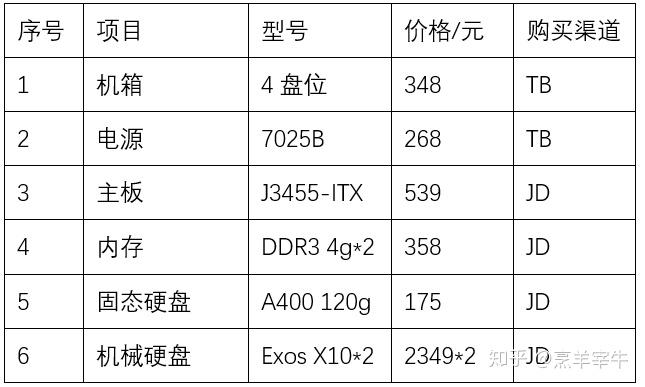
可以看出,我的预算大头就在机械硬盘,可以说机械硬盘作为NAS最大价值部件,真正的映射出一台NAS的本质就是存储与共享。
除去第6项机械硬盘(网上购买NAS成品也不带硬盘),整个系统价格为1688元(阿里巴巴真神奇),该套NAS方案性能还不错,无论是支持技术人员的linux还是诸多NAS系统比如FREENAS,黑某晖都绰绰有余了。未来的可升级、扩展方面也是较好,符合笔者进一步一机多用,慢慢研究的需求。
1688元对标网上动辄四五千的NAS,省下来钱可以买个好点的硬盘。另外,所有硬件全新,对于整体稳定性与耐久应该是有所保证的。
② UPS问题
不建议使用UPS,有一篇文章专门论述一般百元级的UPS对电脑的损害。那片文章主要观点是:由于变压的滞后性扩大了电压对电子元器件的冲击,我个人认为那篇文分析的还是比较符合逻辑,另外目前笔者居住在北京,突然停电情况很少见,所以就暂时没必要另外购买UPS。
③ 附属配件
网线建议用超细超六类网线,JD有售,颜值,走线都很美观,不必使用屏蔽线。
风扇如果有超静音需求,建议更换猫扇,那感觉谁用谁知道,确实不错。当然同等档位,风量也有所降低。我目前仅需要NAS的文件共享功能,没有高度散热需求,可以接受。
路由器或交换机十分建议多千兆网口,不比追求万兆网口,除非有特殊需求。因为即使有万兆网口, PC也得同样配备万兆网口,之后还得磁盘读写跟得上。一连串的升级,好比木桶原理,最短的短板决定你的网络传输速度。
三、 软件篇
1、 软件篇前言
笔者在搜集了大量网络信息的基础上对各个操作系统进行了比较,针对于自身比较懂windows,毕竟这么多年操作系统就只用了Windows,最终也选择了windows server 2019作为NAS系统。我的思路如下:
专门的NAS系统基本上是对Linux系统进行优化更改,但是优化掉了哪些服务,更改了哪些服务,笔者没有找到系统性的深入分析的文章。甚至笔者怀疑,大部分使用那些操作系统的前辈可能也未必很清楚的了解。所谓稳定,脱离了量化标准就略微现得主观臆断了。既然如此,大可以把想象力放开,只要能够达到NAS使用结果的操作系统都可以作为参考,如果非要选取一个,可以选最熟悉的。这也是我选取Windows server 的主要原因。
另外互联网关于NAS操作系统的说明材料在某种程度上对于小白来讲具有误导性,需要谨慎选择。主要有以下几点原因:
① 前辈们的幸存者偏差或主观意识
有的前辈用了黑群,损坏了数据,当然会说黑群不好。但损坏数据的原因是什么,并没有相对客观的论述与记录,甚至系统日志包括硬盘日志也没有进一步查询研究。另外一些前辈黑群用了两年没问题,就会说黑群真稳定,数据无价,黑群来保,而黑群出问题的前辈改用FREE NAS不错,就觉得这个系统好。然而FREE NAS难以快速上手,吃内存等问题又没有进行阐述,这就很容易让我这种小白眼花缭乱。
在此,笔者并不是说那种系统不好,客观的讲,不同的系统适合不同的人。你让小白用Linux,他是不是先得学习这个系统?学习时间、解决问题能力、网络支持多少都是成本。综合起来,也不比windows server成本小。
② 软件的通用性
很多软件,我都没听过。虽然很多朋友极力推荐,但是软件毕竟不是通用软件,个性化的需求维护成本非常高。或者说,使用过程或者安装过程中出问题求助无门,全面一点的材料又很难找。
③ 需求的差异
NAS本质上就是一个文件共享平台。每个人对这个小机器的需求不尽相同。比如我,很简单,需求按照先后排序1、存储共享。2、播放电影。3、以后能扩展升级。
我看到很多网络材料,把一台NAS改的天花乱坠,感觉成了万能机。说真的也确实很诱人,但是那都是经验丰富的前辈们的作品。对于我这种小白,难度很大,需要很多时间去研究。所以需求分步的实现需要基于一个成熟、友好、稳定的软件平台。
④ 流媒体
关于这一点着重讲一下,网络上很多NAS方案提供多媒体在NAS端解码,之后以流媒体的形式提供其他平台观看。我个人持反对态度。首先,这种方案需要丰富的软件支持;其次需要硬件解码,比如显卡;最后我觉得有点画蛇添足。因为现在终端的解码能力很强,比如电视、手机、投影仪、其他电脑等。完全没必要选用此种方案。这种方案主要是针对于流媒体网站搭建,对外提供服务,非常不适用家庭环境。
2、 选择windows server 2019
选择操作系统,这是每个NAS DIY过程中面对的最大的问题。下面说我为什么选择windows server 2019。
① 通用性与兼容性
Windows的兼容和通用,我想不必多说。那为什么一台NAS需要强调这两个特点,因为NAS本质上就是一台电脑。我是在我装机的过程中决定了使用windows平台。通用性与兼容性决定了你上手快慢,维护成本,后期拓展。本方案中的硬件都较新,windows server 2019作为最新的微软服务器系统在兼容性上会非常丝滑,这一点在系统安装后装载驱动的时候体现的非常淋漓尽致。
② 稳定性
可能有的朋友会说不稳定,因为NAS要24小时工作,为此我还专门查阅了很多材料,大部分统计显示,长时间工作的PC,最先坏掉的,是电源和硬盘。系统崩掉,很多是因为装了不该装的东西。
相对比某些NAS装个系统,之后再虚拟机装另外一个系统或软件,我个人认为windows 可能更稳定,因为它本身的SMB文件共享方式并不需要基于其他系统,自带服务可以完美建立。且Hyper-V技术也十分成熟,早在多年前2012 R2推出之时就已经成为了MS服务器系统的看家本领。
Windows平台的稳定性不需要我去证明,毕竟世界鼎鼎大名的微软,去质疑它的稳定性不如某些linux平台确实有些不理智。
③ 生态支持扩展性
系统的生态决定了系统可能用于的场景和需求。没有任何一种系统可以和Windows的生态类比。诚然Linux生态也不差,而且GUI也越来越友好,但是对于小白来讲,还是有些生疏,况且NAS构建的过程就是试错的过程,除了对Linux非常熟悉的朋友,建议小白,还是在已知上构建未知,不建议纯摸着石头过河。
3、 NAS构建过程
① 装系统
Windows server 2019,建议上MSDN下载2019最新版。系统还是比较好装的,用u启动,进入PE后,点击镜像文件,进入SETUP装载系统。装好系统后,我的系统启动竟然只有6秒。瞬间有一个念头进入我的心扉,我是否要设置每天的定时关机,随用随开得了。
系统装载完成后,打开远程桌面,就可以把显示器、键盘鼠标等移除,仅使用网线通过路由器控制,电源线通电。喜爱不已开始配置NAS功能。
WIN系统下,我使用的是SMB共享协议来支持NAS功能,为了明白windows server文件共享SMB协议,我特意从网络上搜集了一套windows server 2012运维课程,花了一个多小时进行研究分析。主要针对SMB共享,之后得出下面NAS开启方法。
② 装驱动
Windows server 2019对本方案的驱动支持非常的友好。进入系统,使用外置光驱挂载J3455主板自带光盘,驱动是EXE文件一共五分钟全部搞定。一部崭新的,不拖泥带水的电脑便完成了。
③ 开启NAS
这里为什么用“开启”NAS,我个人考虑到NAS只是一种结果,而达到这个结果可以通过不同的路径。比如NFS文件共享,或者SMB协议等。当你搭建好windows sever平台后,其实系统本身已经具备了NAS的功能,只是需要开启而已。
开启SMB共享非常简单,仅需要打开服务管理界面——磁盘存储——新建共享——快速SMB(针对磁盘卷)。之后在其他平台上映射网络磁盘即可,亲测IOS通过documents软件可行,华为安卓直接通过自带文件管理可行,MAC通过网络可行,小米电视直接通过自带APP高清播放器可行,投影仪相同,其他微软系统PC直接映射服务路径即可,和本地磁盘无性能差别。
注意!这里我需要特别强调一个问题,SMB v1协议:
SMB具体是什么协议请大家参考微软网站介绍。该协议有多好用不在次赘述,目前,SMB已经发展到3.0,每一代的协议都有所差别,SMB发展到今天,已经非常发达,甚至可以达到存储集群,虚拟机迁移不停机的级别。这在众多文件共享方式中,可以说傲视群雄。这也是选择微软平台的一个重要原因——为后来的拓展提供基础平台。
我选择SMB协议来作为NAS的一个重要原因就是如上所述,另外,SMB的使用具有很强的通用性,无论是IOS平台还是安卓平台都可以很好的适配。
在此特别提醒读者,SMB协议的开启,伴随着SMB v1(1.0版本)协议的禁用问题。由于新协议(3.0)的推出,旧协议(1.0)所带来的安全问题日益严重,所以在windows server 2019 中默认禁用了SMB1.0,建议读者自行搜索如何开启windows SMB1.0,简便方法是通过power shell 获取1.0相关服务,重新启动后开启该服务,由此解决安卓、IOS平台连接不稳定问题。解决方案如下(也可自行搜索windows server开启SMB 1):
若要获取 SMB 服务器协议配置的当前状态,请打开power shell运行以下 cmdlet:
Get-SmbServerConfiguration | Select EnableSMB1PROtocol, EnableSMB2PROtocol
Add-WindowsFeature FS-SMB1
如提示重启,请重启。
再次打开power shell
Set-SmbServerConfiguration -EnableSMB1PROtocol $true
④ 设备接入共享
首先是家中笔记本电脑接入,1台win系统笔记本很简单,在我的电脑界面右键添加一个网络位置,输入\\服务器名称\共享名称,输入用户名密码(我的笔记本电脑,用的管理员administrator),添加完成。
苹果MAC,打开访达,从网络添加服务器地址,输入用户名密码,映射磁盘。
安卓手机,进入文件管理——网络——添加\\服务器名称\\共享名称,完成。
苹果手机,下载documents,进入局域网——添加\\服务器名称\\共享名称,完成。
⑤ 安全性配置
安全性配置主要是SMB权限问题,因为笔者家庭NAS使用环境主要是我和爱人。其他人比如父母,朋友,为了防止文件更改、误删,就用访客权限——只读。我和爱人具有基本的IT使用技能,懂的文件的删除与在线编辑。所以,我和爱人使用的是管理员权限,父母为访客权限。
关于外网访问,由于NAS中主要是家庭材料,不放置工作内容,所以目前暂时没有外网穿透访问需求,如果后期具有,会考虑端口转发等措施。所以目前安全性没有做过多研究(基本杀软、defender还是要使用的)。先把场景用起来,安全后续再考虑,是我现在的基本原则。
⑥ 关于RAID
我建议大家可以不使用软RAID,甚至不使用RAID,我个人考虑原因有三。
首先,国内文章暂时没有对软RAID重建失败情况进行细节描述与测试。软RAID稳定性收到广泛质疑。
其次,RAID卡在家用场景中出现的频率极低,除非数据发烧友或服务器专家,建议一般爱好者放弃RAID。极重要资料不同硬盘互相备份,以此代替RAID的数据保护作用。
最后,RAID对于小白来讲,麻烦不仅仅体现在建立过程,更体现在维护和问题解决。
理论上RAID就是为了出现硬盘损坏而准备,但真的等到硬盘损坏了,对于没有经历过RAID恢复的小白来讲,数据是否能够得到保护,值得怀疑。
四、 NAS构建心得
1、 使用体验
NAS构建成功后,我的第一批需求都已经陆续实现了。几个场景如下:
我看孩子的时候想学习一些东西,之前用笔记本看视频学习,孩子总是好奇,要碰我的键盘,很不方便。我家的投影仪,孩子是可以看的(对眼睛伤害小),我用投影仪的高清播放器APP进入网络共享,播放视频课程,孩子不感兴趣继续玩,我趁机学习一会。完美。
我拍摄家人的视频、照片,上传NAS,之后我做我的视频,孩子他妈做她的,成品上传NAS互相参考,速度非常快,共享素材,原画质。完美。
我妈从老家来家里,想看孩子视频,用她手机或电视进入NAS,可以查阅所有照片和视频。画质清晰、非常丰富,老人家很开心。可以下载,不能修改,完美。
2、 使用问题
暂时没有太大问题,认真工作时候,偶尔轻微的炒豆子声音会吸引我静悄悄的注意力。哈哈,手动狗头。最后上一张两台爱机的玉照:

后续有空我会逐渐将NAS其他功能进行拓展,前期搭建相关就是以上内容,欢迎朋友们交流指正。
完结。
2020年12月
后续使用情况:
一、使用情况
1、7个月来,每天下午五点定时开机,晚上12点定时关机。自从第一天设置好,目前没有任何问题,使用稳定,拷贝传输一般性文件70-100MB/S,碎片文件比较慢。我的文件比较私密,没有穿透访问。
2、期间做过视频播放软件P什么X,具体名字忘记了,由于机器性能低,使用体验很不好,遂卸载。
3、目前存放数据大约6个T,定期做另外一个盘的备份,就是手动COPY,也没什么太难的,关键是自己建立好索引体系。管理文件,索引非常重要,也没用软件去管理。
二、总结
1、性能有限,NAS只能做NAS
碍于机器性能低,很多炫酷的技能真没办法支撑。最终只能做一个安静的NAS,存放数据,可靠性也比较好。我的需求也就是这些,没有其他的多余需求。
2、LINUX支持少
前段时间,为了信息安全,不能用win的笔记本。我找了一个星期,收集信息,准备给新买的笔记本电脑装Deepin。系统下载了好,准备做引导。结果卡在第一个界面死活走不到下一步。后来研究半天,最终找到,最新的硬件10代cpu兼容性不好,也有可能是主板兼容性不好。这事情对专业人士可能真的不算什么,但是小白,支持材料太少了。
3、DIY值不值
这个东西没办法界定,严格计算的话,DIY花的钱比群晖是便宜一些,但也没便宜多少。硬盘看个人,买群晖也不会带硬盘。
疫情期间没什么事情,就做了一个NAS,后来忙起来就没怎么继续研究了。希望大家能取其中适合自己的借鉴。
2021年12月更新
感谢各位读者支持,在这个文章下面我们交换意见,有很多相同兴趣爱好的朋友沟通交流,真不错。
虽然现在X乎遍地广告,满篇视频,但能在这里创作并和大家畅所欲言还是很快乐的。
这次更新主要是对我的拖延行为致歉,同时对这篇文章后续的事情做个交代和收尾。
1、NAS使用情况
a、时间:截至2021年12月21日,已经使用一年半,目前为止没出现过一次宕机,更没有一次数据丢失。我有关机的执行计划,用的时候开机,我个人觉得NAS可靠很高。
b、数据:整体数据体量目前5个t左右,大部分是家人的视频和照片,还有一些是我工作文件的归档备份。期间做了一次数据变更,把硬盘做了raid1,镜像了以后保险一些。感谢有的朋友提示,raid还是比较重要的,我之前对raid认识还是有些偏见。
c、场景:我最终没有在外网使用,一个是我个人文件比较敏感,第二个我配合使用wps会员,暂时没什么必须在外网访问nas的刚需。家庭使用,我和家人目前都在用最基本的NAS功能,没有任何应用部署在上面了。之前部署的应用,体验一般般,可能和我那颗孱弱的U和主板有关,目前空出来一颗i58代,有时间的话看能不能到时候升级一下。
2、关于nas组建的回复
a、为什么win系统,不选择更适合nas的其他系统?
唯熟练尔。如果你熟悉linux,没关系也可以选择linux,这是大家个人的选择。我觉得,不管是不是图形化界面,还是传统windows都是辅助因素,重要的是这个nas你组建了以后可以完成最基本的网络附加存储功能。不管是黑群晖、linux还是其他的任何系统,只要能实现NAS功能就是及格,至于你想提高到80还是90分。这是小白篇,仅仅是分享给朋友我们如何DIY一个NAS。我也是小白,你上来让我看代码,我可能就不会再研究nas了,快乐应该从简单开始。
b、传输速度有关考虑
我使用NAS主要是为了文件存储与共享,因为我数据流转比较大,所以我对传输速度有着比较高的追求。我在使用过程中,也是用过可道云、媒体库(忘记软件名称了)等软件,但是传输速度太感人了,经常只能达到1MB/S上下,不知道和我的系统有关还是别的什么有关,最终最快的还是SMB直接访问(70MB/S)。我查询了很多资料,也尝试了使用其他协议去试着解决,但目前感觉smb是相对均衡的协议。
c、mac设备访问情况
我后来购买了imac做视频,总体而言,mac OS对smb协议支持不是很友好,仅仅能达到windows设备的一半甚至更低(30MB/S),我也尝试找资料解决,但是未果。
原文链接:https://zhuanlan.zhihu.com/p/138153055
















